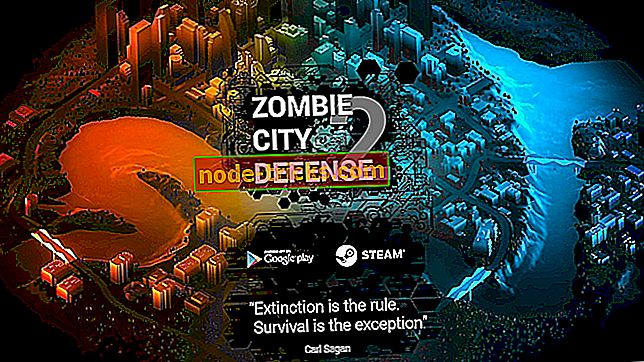Kako nadgraditi posodobitev za ustvarjalce padca iz operacijskega sistema Windows 7 / 8.1
Nadgradnja na nov sistem še nikoli ni bila lažja. Če želite nadgraditi Windows 7 ali 8.1 na Windows 10 Fall Creators Update, boste potrebovali le osnovno znanje, povezano s sistemom Windows, nekaj prostega časa in trdno odločenost.
Tudi po 8 letih, Windows 7 še vedno stoji trdno kot najbolj zanesljiv sistem, ki ga je Microsoft kdaj naredil.
Toda ne glede na to, kaj lahko ponudi Windows 7 (in če nas vprašate, to je veliko), se stvari spreminjajo in na koncu moramo sprejeti izboljšave, da bomo ohranili sodobno varnost in pričakovali, da bo Microsoftova podpora usmerjena v naše tako domačih kot poklicnih uporabnikov. Enako velja za Windows 8 ali 8.1.
Torej, če ste prepričani, da je posodobitev programa Windows 10 Fall Creators vaša skodelica čaja, preverite podrobnosti, ki smo jih navedli spodaj.
Za nadgradnjo na Windows 10 Fall Creators Update iz Windows 7 / 8.1
- Windows 7
- Windows 8
Nadgradnja na Windows 10 Fall Creators Update iz Windows 7
Čeprav je brezplačni poziv za nadgradnjo že dolgo minil, lahko še vedno, ob upoštevanju, da imate veljavno licenco za Windows 7, nadgradite na Windows 10. Brez kakršnih koli stroškov. Samo, da tokrat, postopek ni tako avtomatiziran, kot je bil prej, vendar še vedno lahko to storite z malo napora.
Torej, če ste se končno odločili za prehod z dobrega starega Windows 7 na Windows 10, sledite spodnjim korakom in nadgradnja naj bo čim bolj preprosta:
- Zaženite sistem Windows 7 v računalniku in se prepričajte, da:
- Dovolj prostora (do 20 GB, odvisno od različice operacijskega sistema Windows 10).
- Začasno izklopite vse zunanje naprave USB.
- Odstranite protivirusni program drugega izdelovalca.
- Varnostno kopirajte podatke iz sistemske particije samo v primeru, da nekaj gre na jug.
- Lahko pa tudi posodobite BIOS, vendar je to le redko težava.
- Prenesite orodje za ustvarjanje predstavnosti tako, da sledite tej povezavi.
- Z desno tipko miške kliknite orodje in ga zaženite kot skrbnik.
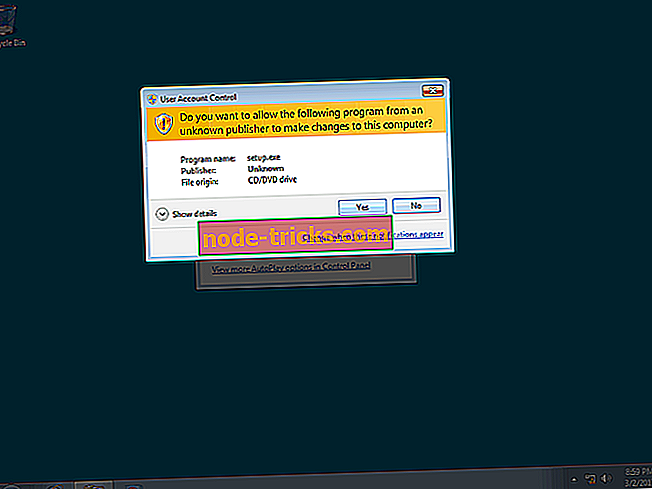
- Sprejmite licenčne pogoje .
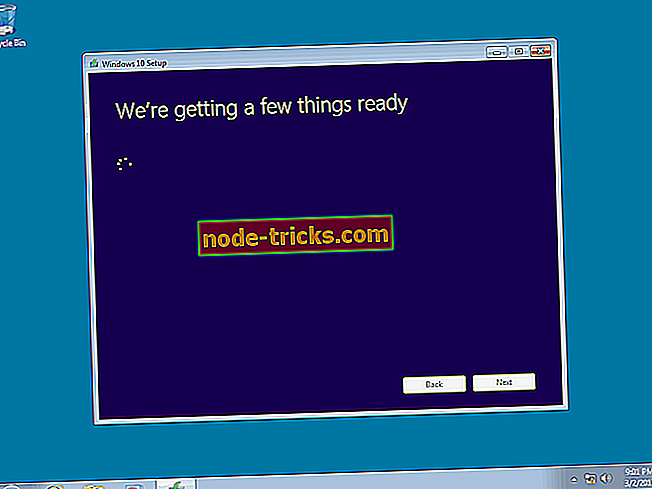
- Če morate pred začetkom nadgradnje namestiti posodobitve za sistem Windows 7, to storite.
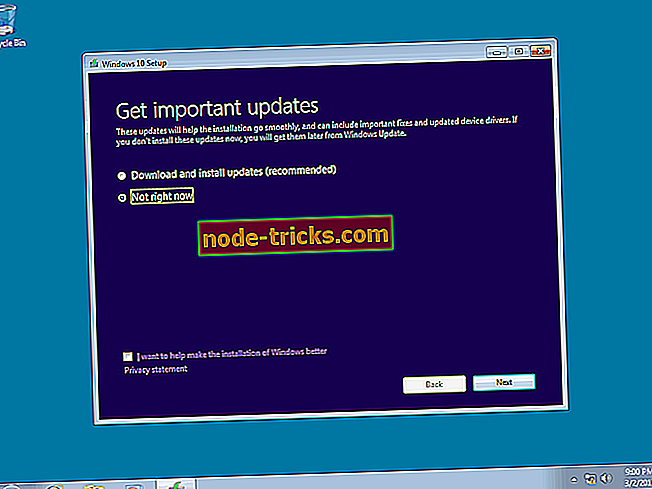
- Izberite Nadgradi ta računalnik.
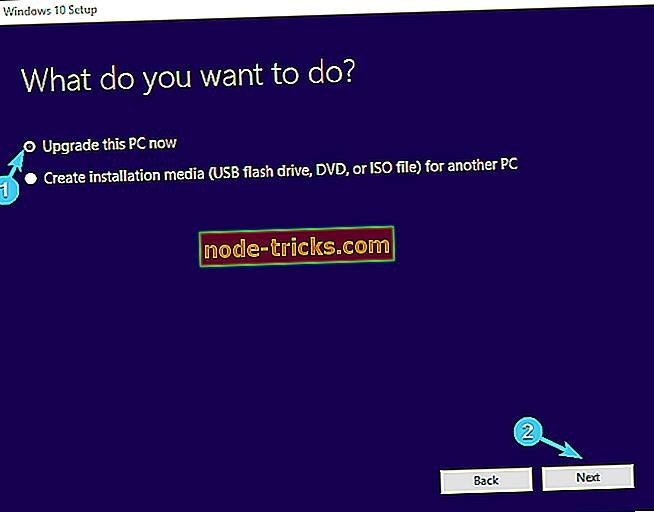
- Izberite želeno arhitekturo, jezik in sistemsko različico . Prepričajte se, da se odziva na vašo licenco.
- Ko naložite datoteke, se bo orodje za ustvarjanje predstavnosti vprašalo, kaj naj obdrži:
- Ohranite osebne datoteke in aplikacije - ohranja vse, kar ste imeli v sistemu Windows 7
- Osebne datoteke naj bodo samo - odstrani programe, hrani samo osebne datoteke.
- Nič - vse obriše in je tesno povezano s čisto vnovično namestitvijo
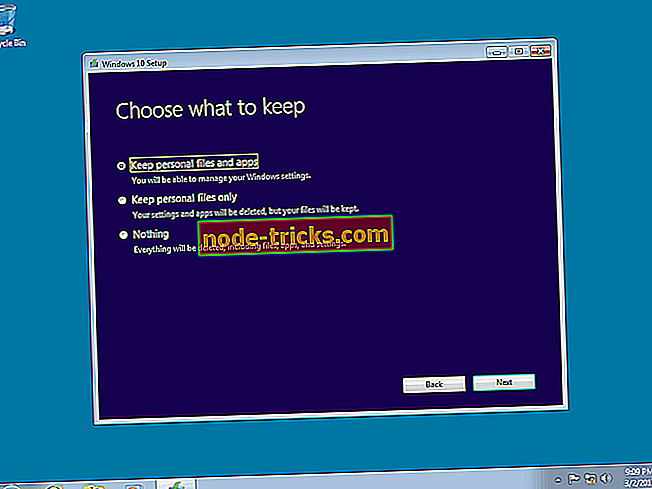
- Kliknite Namesti in sledite nadaljnjim navodilom.
Kasneje lahko povsem nov sistem Windows 10 Fall Creators Update nastavite po vaših željah.
Nadgradnja na Windows 10 Fall Creators Update iz Windows 8 ali 8.1
V primerjavi z oboževalci Windows 7, Windows 8 in 8.1 sta prejela veliko reakcijo. Kljub temu so to še vedno zanesljive platforme in ne le prehod, kot je bila zelo kritična Vista. Toda, če se boste s programom Windows 8 ali 8.1 dobro zabavali, boste uživali v posodobitvi programa Windows 10 Fall Creators.
Postopek nadgradnje je skoraj enak kot pri operacijskem sistemu Windows 7, stvari pa bi morale biti bolj gladke in hitrejše. Preverite, ali imate dovolj prostora, izklopite zunanje naprave, ki lahko povzročijo težave z združljivostjo z gonilniki, in dvakrat preverite licenco. Poleg tega zagotovite, da je protivirusni program drugega proizvajalca onemogočen.
Ko vse pripravite, sledite spodnjim navodilom:
- Varnostno kopiranje občutljivih podatkov iz sistemske particije v podatkovno particijo ali zunanji pomnilniški medij.
- Na tej povezavi prenesite orodje za ustvarjanje predstavnosti.
- Z desno tipko miške kliknite nastavitev orodja za ustvarjanje predstavnosti in jo zaženite kot skrbnik .
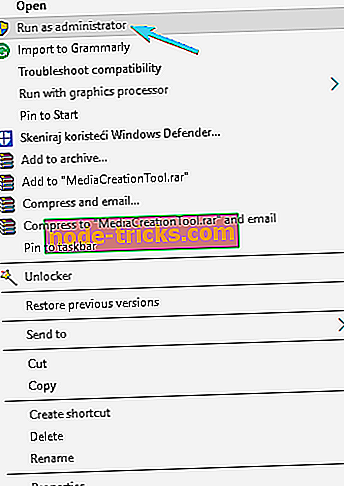
- Sprejmite pogodbo o licenčnih pogojih .
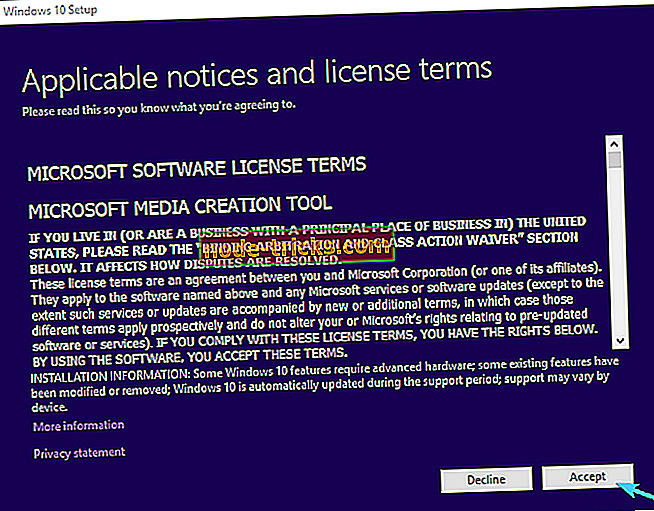
- Če boste pozvani k razpoložljivim posodobitvam za trenutno različico sistema, jih ustrezno namestite.
- Namestitev mora preveriti združljivost vašega sistema.
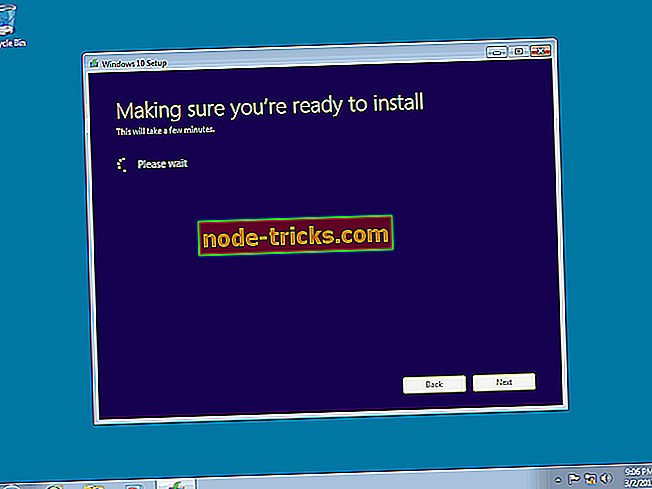
- Izberite želeno arhitekturo, jezik in sistemsko različico .
- Kliknite Naprej in počakajte, da se začne postopek prenosa.
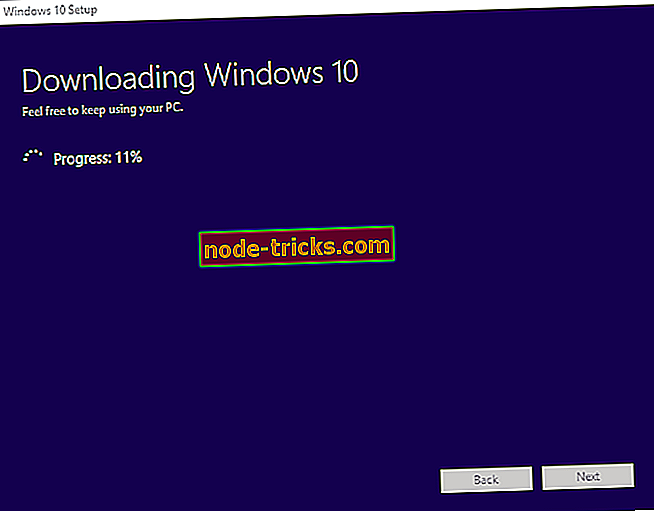
- Naslednja okna vas bodo vprašala, kaj morate obdržati, zato skrbno izberite.
- Kliknite Naprej in nato Namesti.
- Preden se postopek nadgradnje konča, se bo vaš računalnik večkrat ponovno zagnal.
To bi moralo storiti. Zdaj boste imeli nameščeno najnovejšo različico operacijskega sistema Windows 10, tako da lahko takoj začnete s prilagajanjem.
S tem lahko zaključimo ta članek. Upamo, da bo posodobitev programa Windows 10 Fall Creators izpolnila vaša pričakovanja. Če imate kakršnakoli vprašanja ali predloge, se prepričajte, da jih delite z nami v komentarjih spodaj.

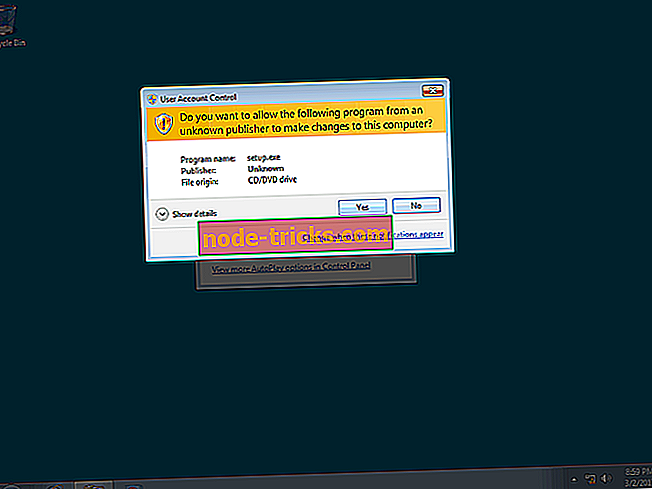
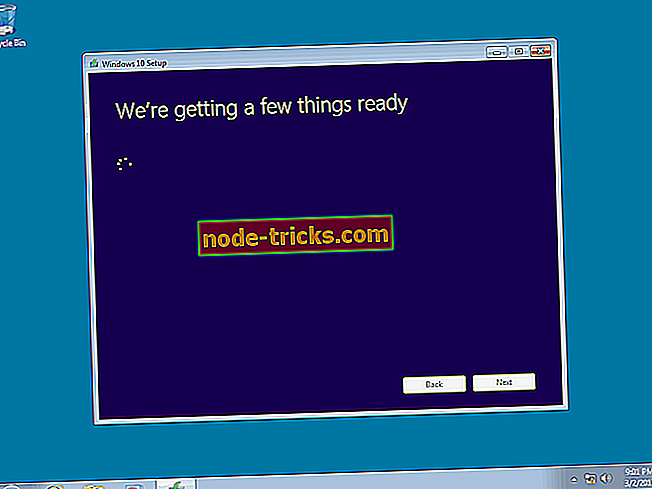
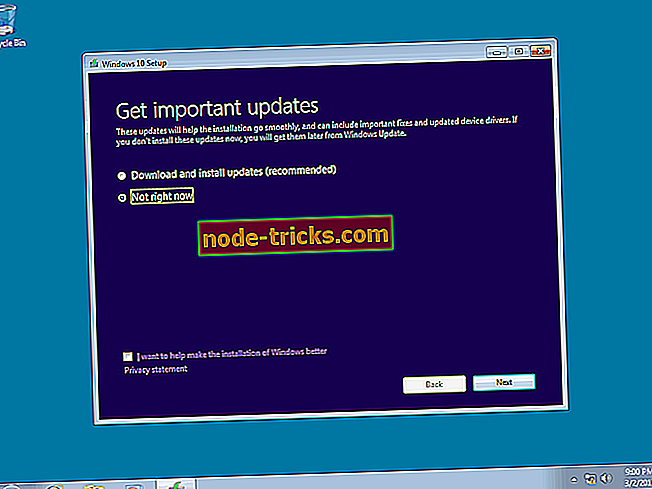
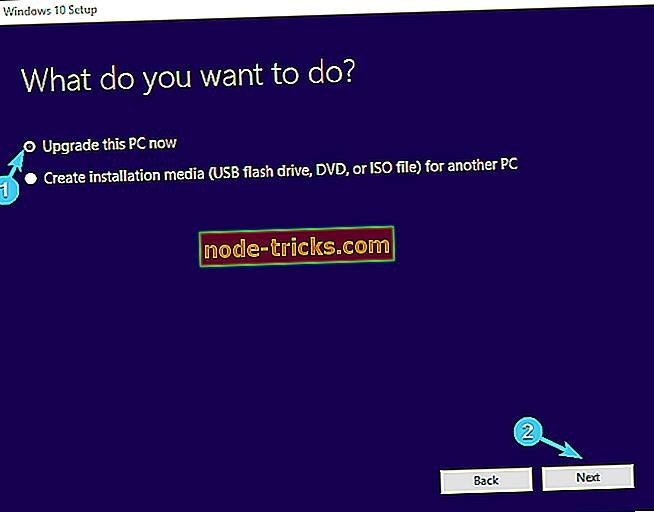
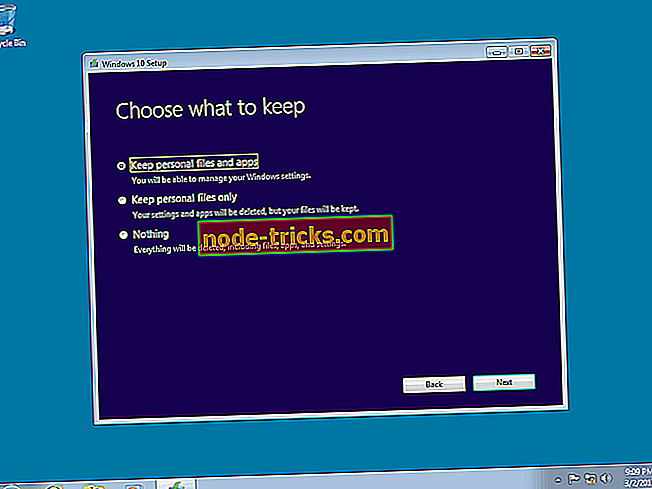
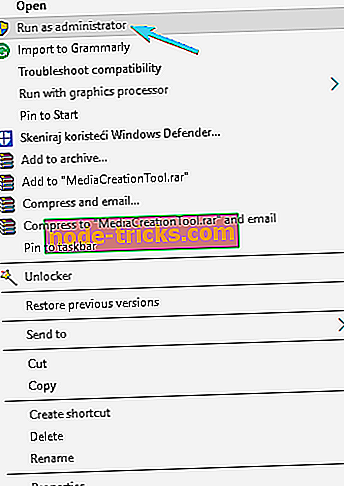
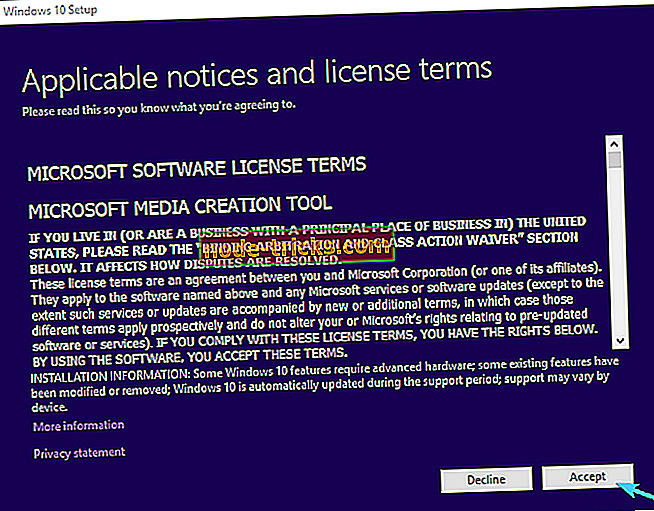
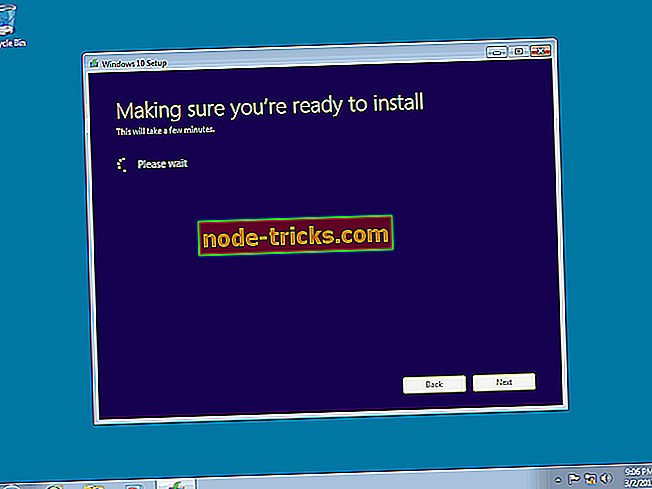
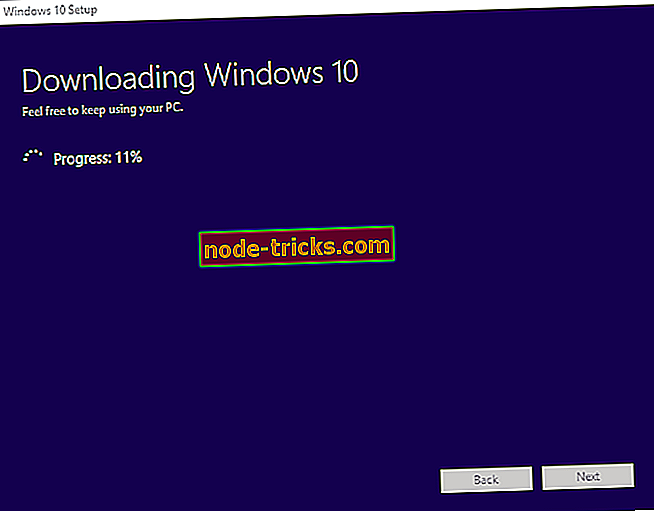
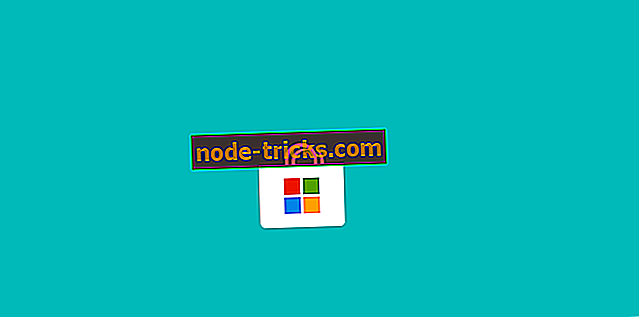


![Ta dokument vsebuje povezave, ki se lahko nanašajo na druge datoteke [FIX]](https://node-tricks.com/img/fix/414/this-document-contains-links-that-may-refer-other-files.png)